关于idea的一些快捷键
最近在用idea写代码,熟悉一些快捷键的使用能够让写代码的速度提高,以下快捷键是默认idea的快捷键,当然我们可以自己修改的:
自动补全代码快捷键:CTRL+alt+V
自动格式化代码:CTRL+alt+L
自动添加try-catch语句块快捷键:CTRL+alt+T
自动添加分号或者换行快捷键:CTRL+shift+enter (自动添加分号这个功能挺好用的,但是同时按住三个键有点麻烦,
我直接修改快捷键为shift+enter了,修改方式是:


注意哦,直接在键盘上按哪个快捷键即可,不是要手打的,是按住键盘上你想要设置的快捷键,这里我设置为enter,所以按住的就是enter,如下图所示:

点击ok即可

然后就会出现一个提示说这个快捷键已经被分配到别的活动了,你是否要移除别的活动的快捷键,我这里点击“remove”,如下图:

然后点击apply,这样快捷键就设置好了:
那如果想回复原来的快捷键的设置怎么办呢?那也很简单,如下图:
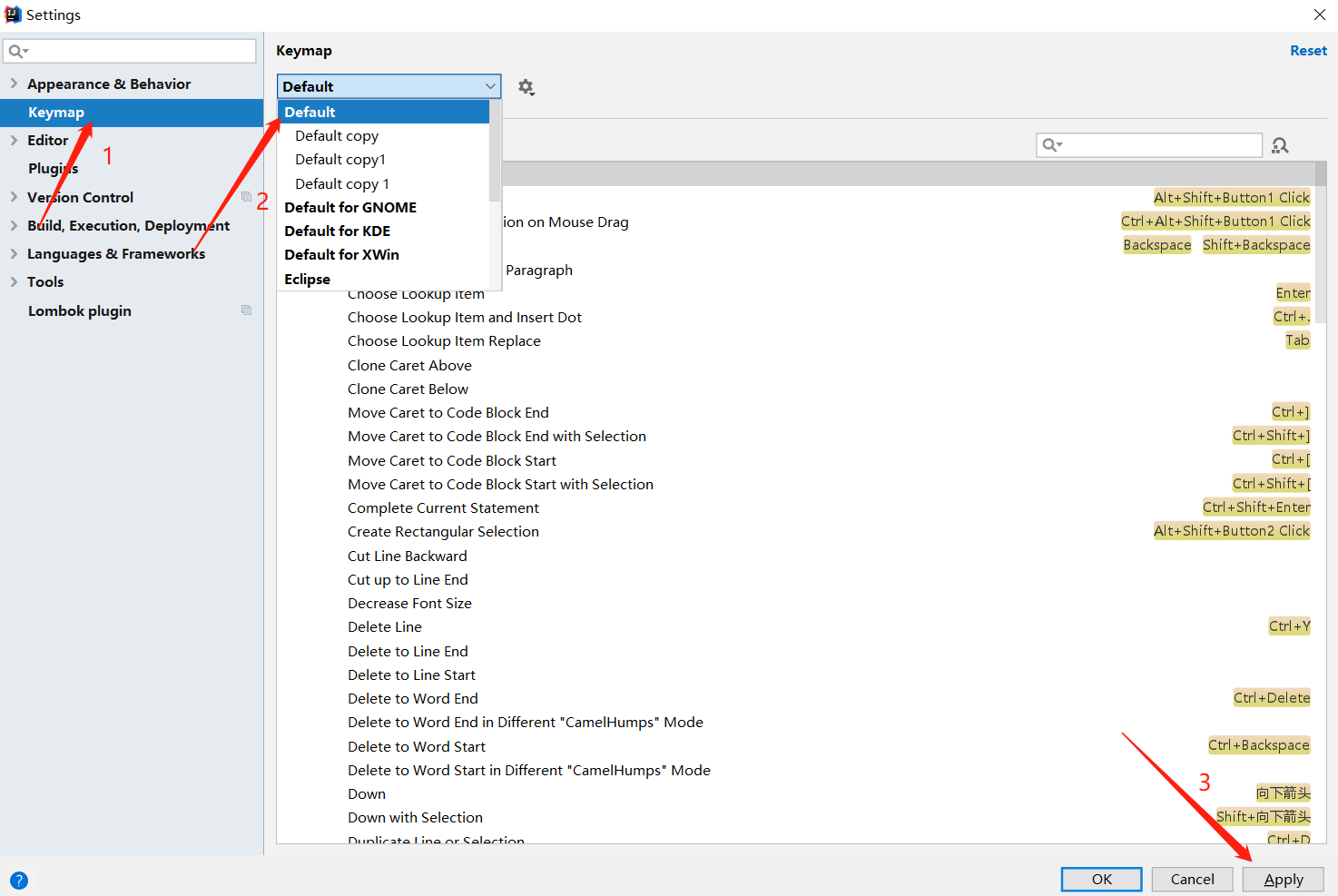
这样就恢复原来的快捷键设置了,并且之前被移除的enter的那个换行键也被添加了进来,总之就是恢复默认的快捷键设置了。
自动补全方法,在调用方法的地方可以先写方法的名字以及参数,这时候idea会提示该方法没有定义,直接:alt+enter即可创建这个方法的大致方法体
把代码中的一部分拿出来单独做一个方法,选中需要拿出来的代码,按住:ctrl+alt+M即可,下边是这个热键的手动:
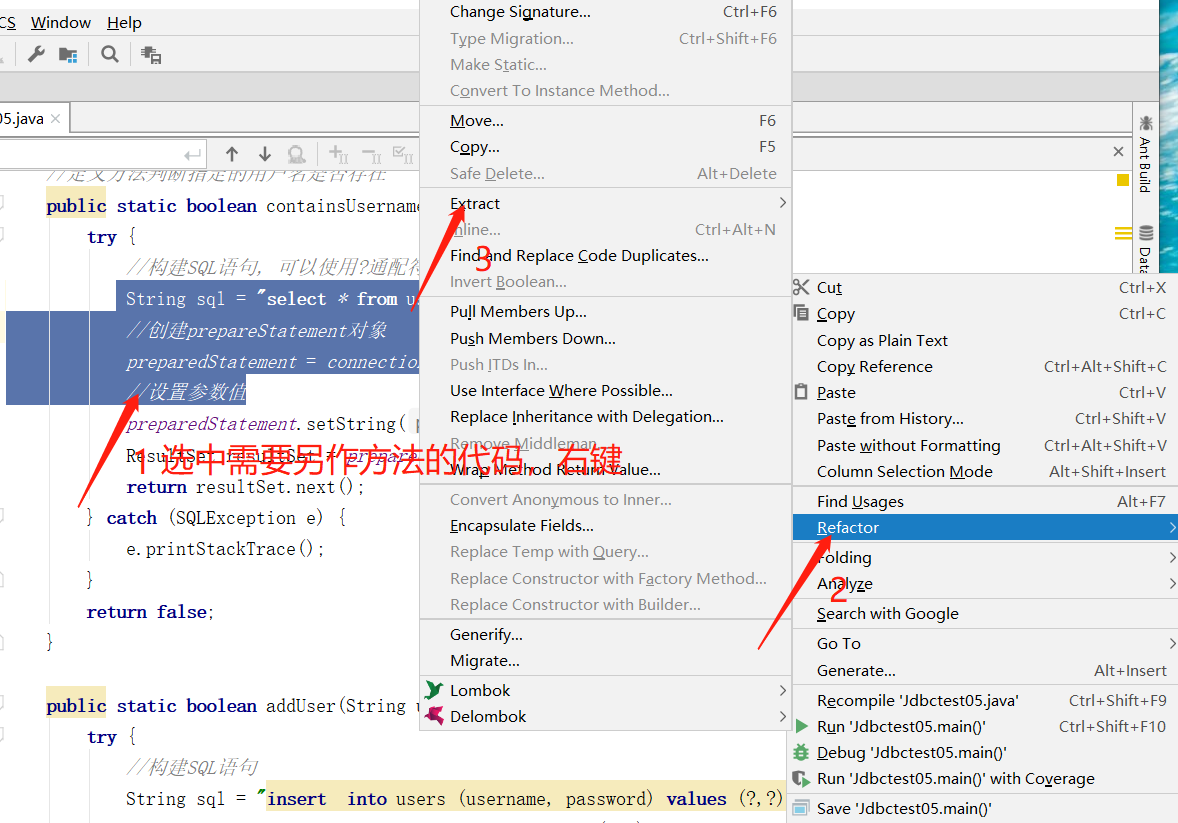
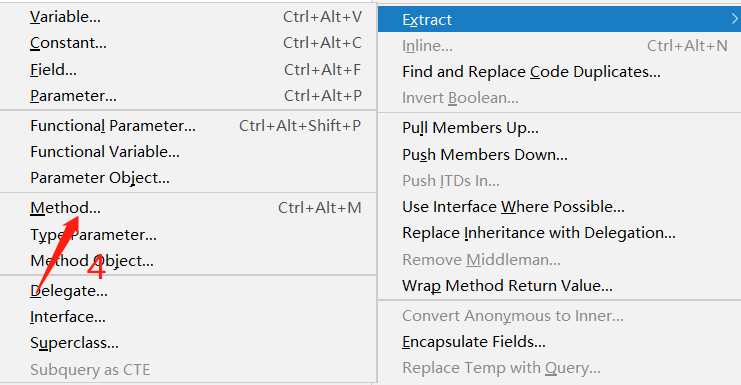
将代码中的某个变量替换掉,也就是批量替换变量名:ctrl+r
ctrl+r表示:当前文件内容替换,指的是在当前打开的文件中替换匹配的字符,只操作一个文件

如何生成getter和setter这样的方法,快捷键:alt+insert或者直接右键,选择Generate (生成)选择对应的生成方法即可
生成getter和setter时会让你选风格,setter方法有两种风格,一种是idea默认的风格,一种是Buider风格,getter方法就只有一种idea默认的风格,一般getter都是用Buider风格,在得到的时候也返回当前对象,如下图所示:
Buider风格:

default风格:

其他的快捷键以后用到再添加上吧。。。。。
下面是idea添加类注释的设置:

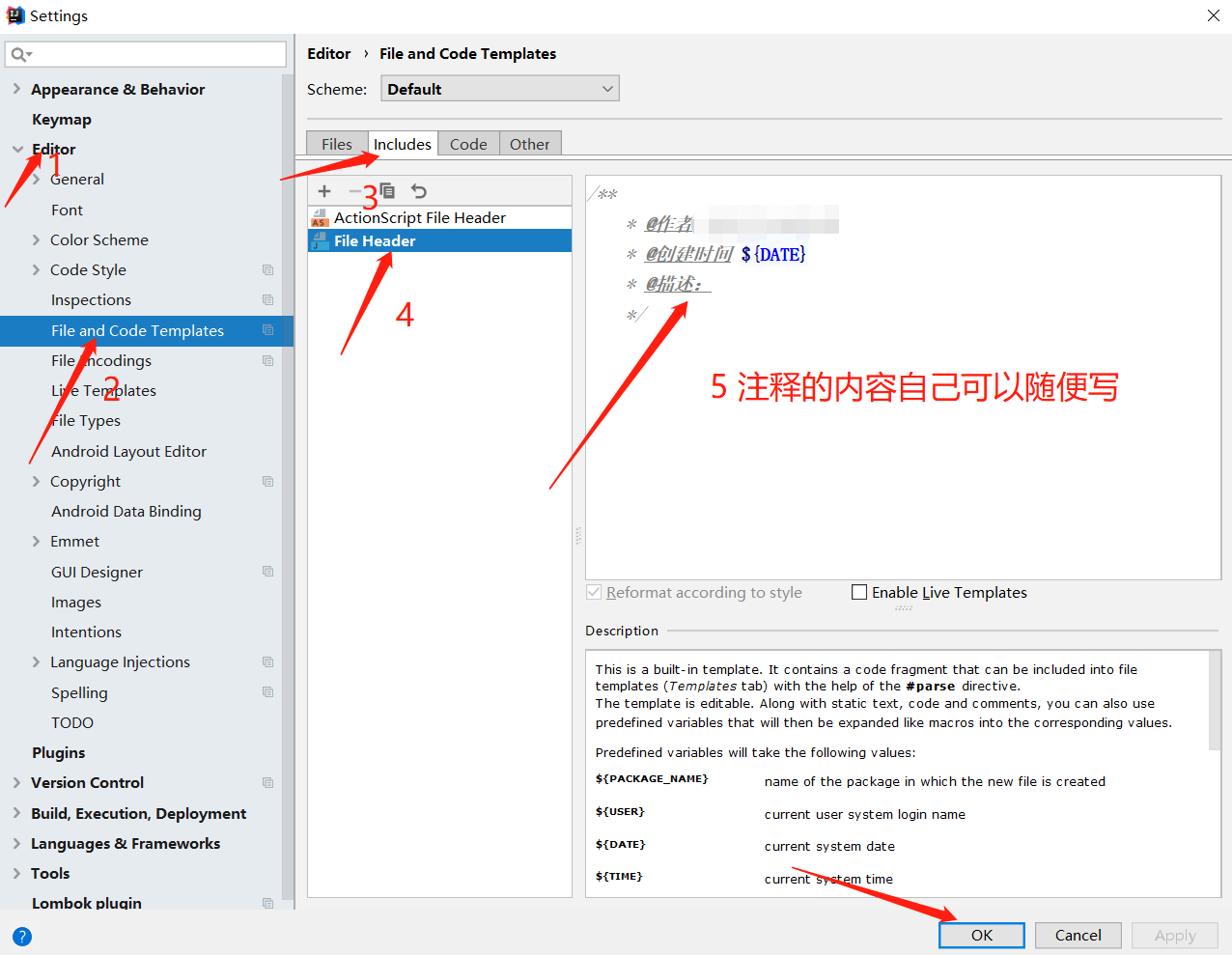
这样以后创建类的时候,开头就会有创建好的模板啦,开心!!!
还有给类创建注释的,请参考以下链接查看:
https://www.cnblogs.com/tuanz/p/9228209.html
idea中如何导入模块
这里以maven中导入模块为例:
1、首先在idea中打开需要导入模块的工程,这里新建了一个空的maven工程名为:Maventest
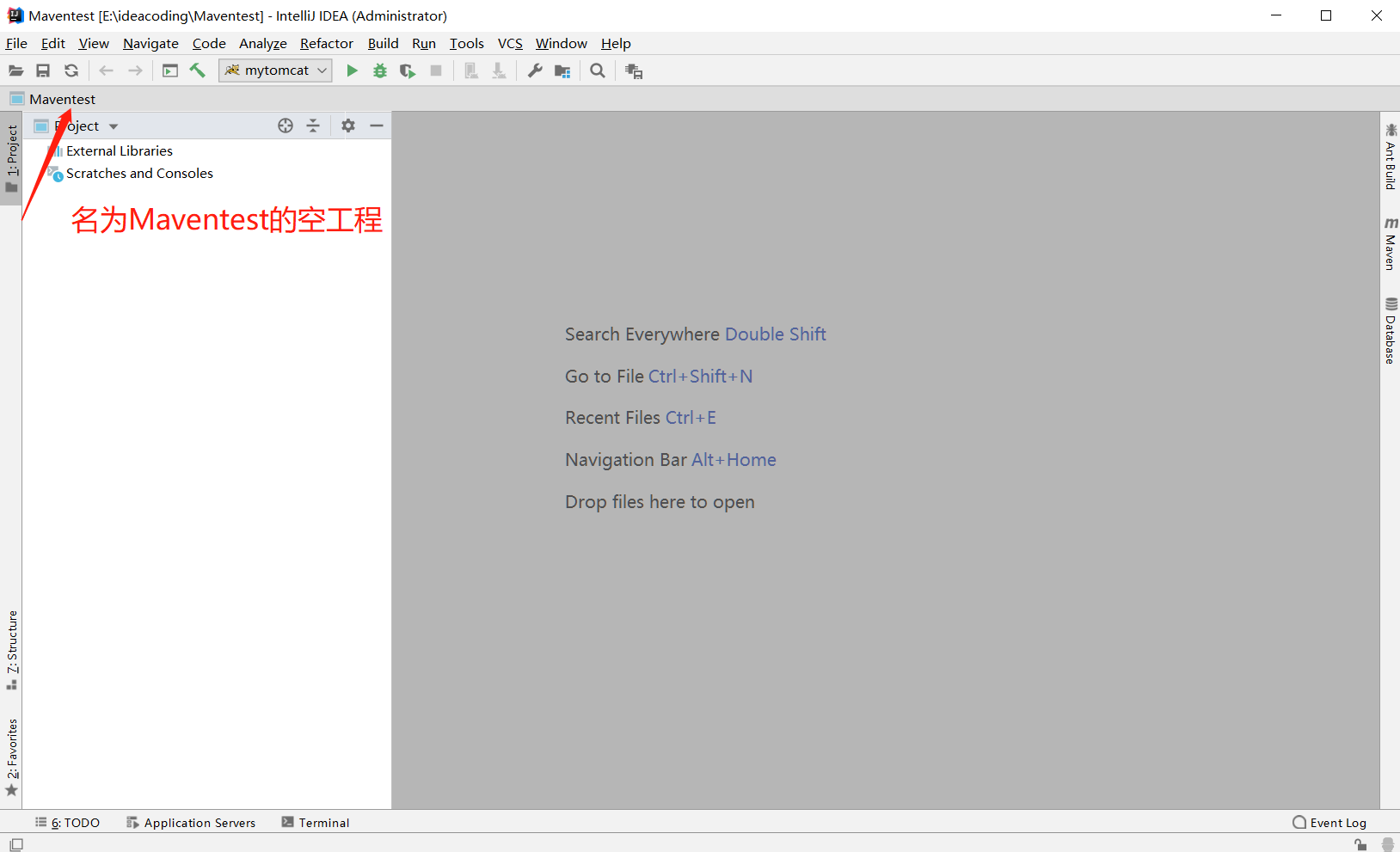
2、有两种方法打开工程的结构,第一种是直接点如图的图标即可:

第二种是:File--ProjectStructure即可

如下是项目结构的设置页面,点击modules--+--importmodule 就会出现文件路径,选择需要导入的模块即可:

如下是导入的一个模块:

这里再多说一句,如果是选:Create module from existing sources这个选项,则配置的步骤要少一些,因为是idea创建的文件,其配置文件中有配置的信息,总而言之,如果导入的模块是idea创建的,则两个选项都一样的作用,只不过第一个创建的步骤少一些。下面是外国网友的解释:
With "Import project from external model" option, you will have the possibility to import an existing project which was created in a different model. Like Eclipse or Maven project, etc. IntelliJ IDEA will interpret the project files (i.e. you eclipse project will be migrated to IDEA).使用“从外部模型导入项目”选项,您将有可能导入在不同模型中创建的现有项目。比如Eclipse或Maven项目等。IntelliJ IDEA将解释项目文件(即您的eclipse项目将迁移到IDEA)



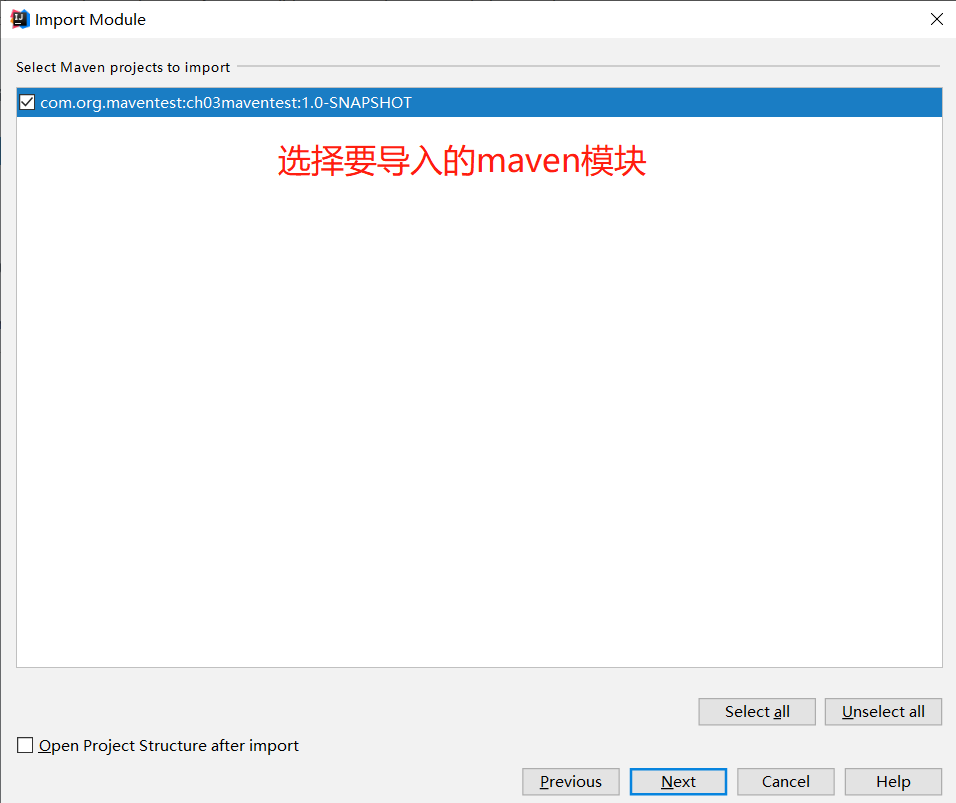
最后点击:Finish即可
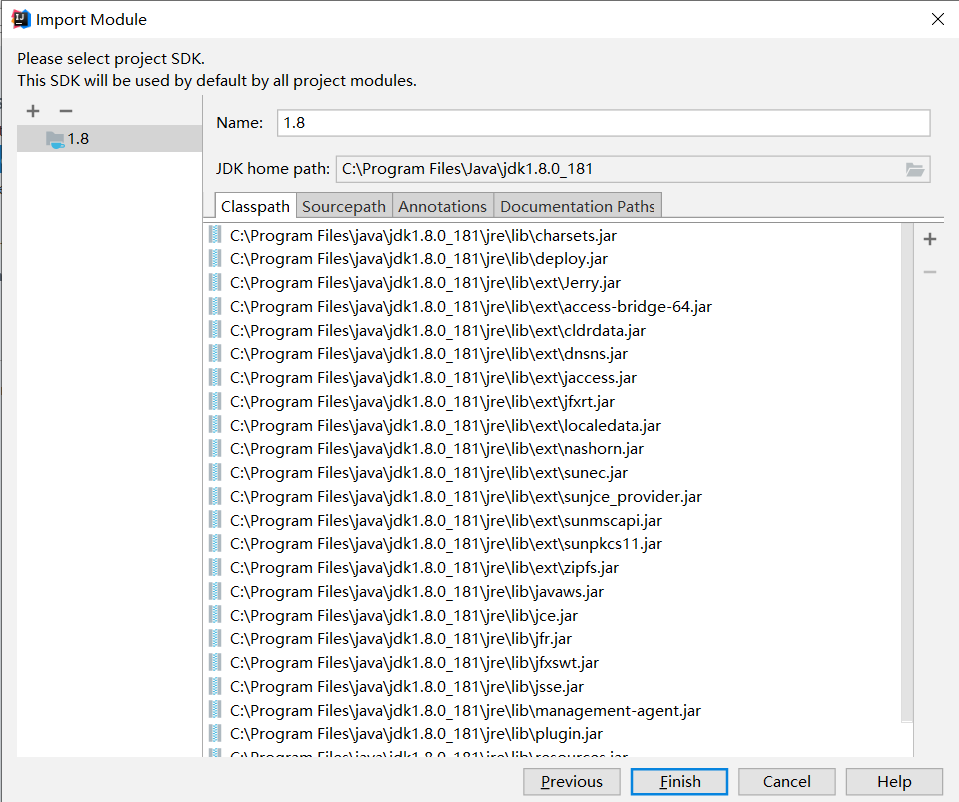
然后,再点击:Dependencies依赖,选择jdk即可,最后点击:Apply--Ok即可完成导入模块
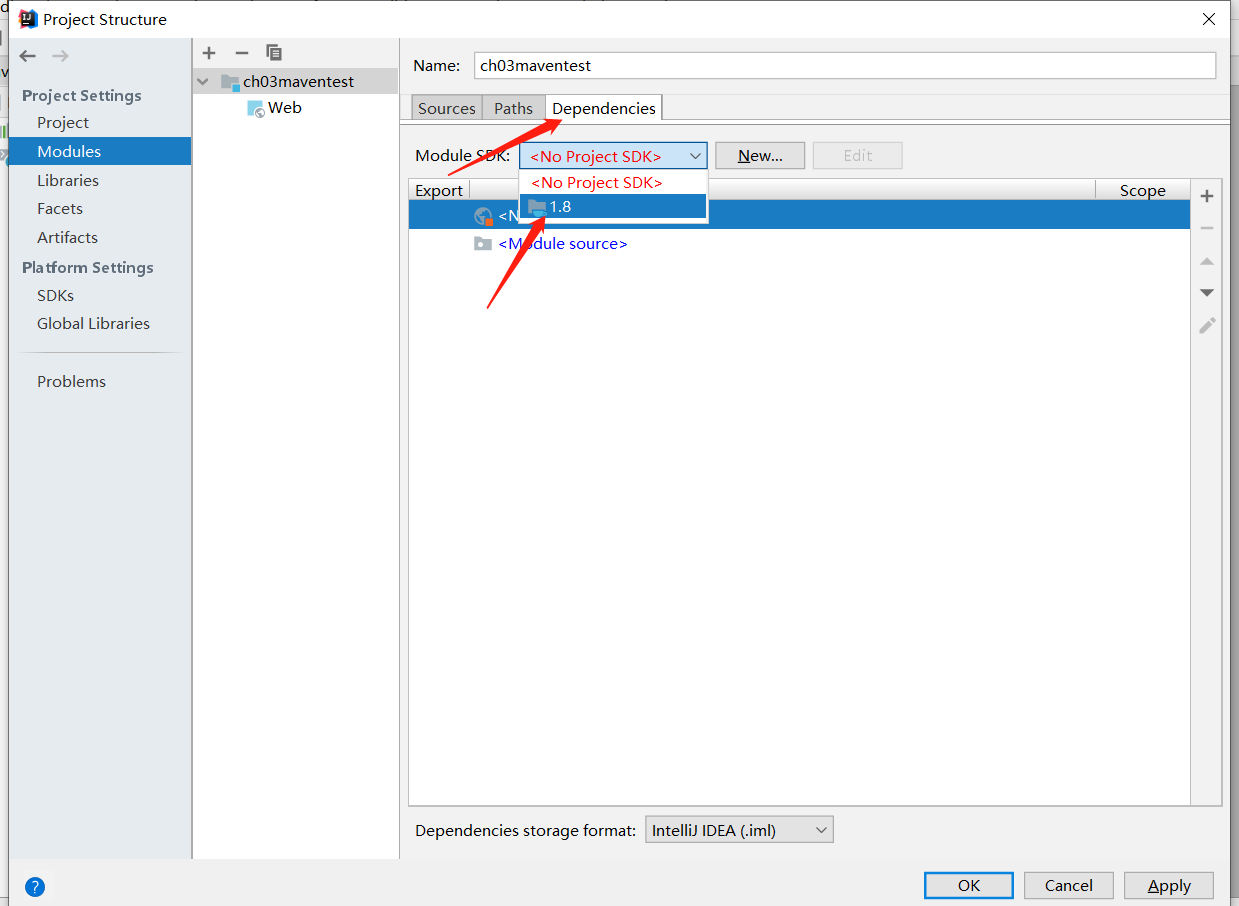

至此,maven项目导入成功了。




